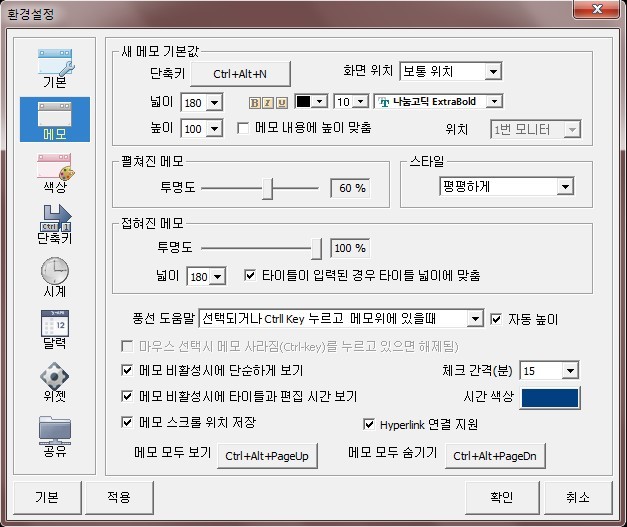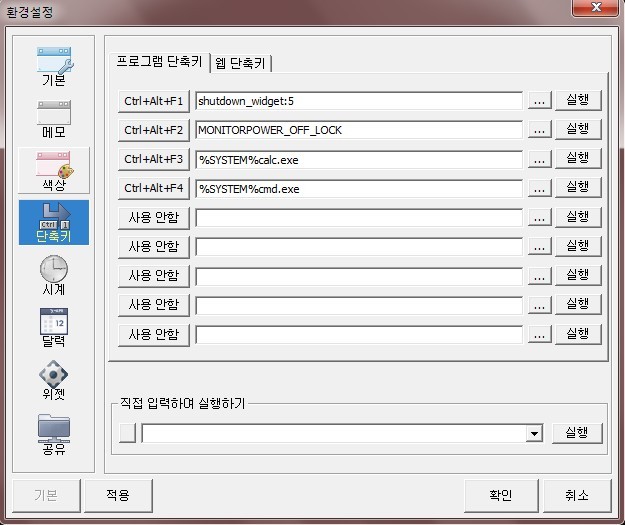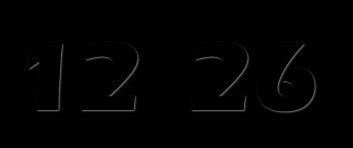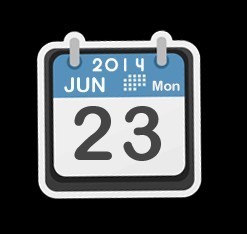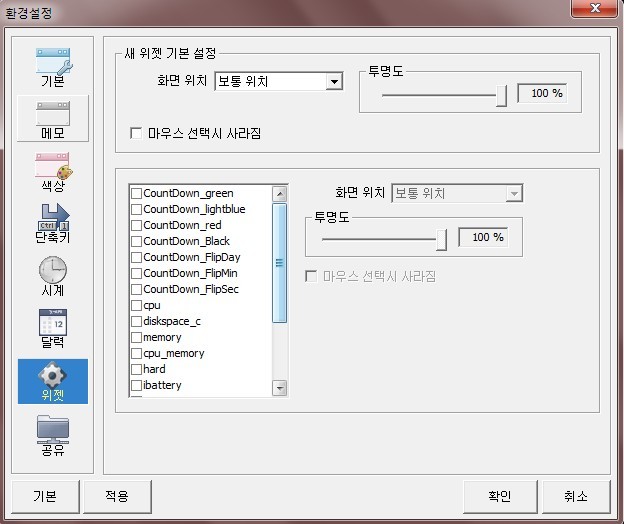[추천 리뷰] 에스메모를 활용한 업무, 공부 관리법_컴퓨터 바탕화면용 메모 유틸 써보세요!
[추천 리뷰] 에스메모를 활용한 업무, 공부 관리법_컴퓨터 바탕화면용 메모 유틸 써보세요!
안녕하세요! 우기 블로그입니다. ^^ 오늘은 컴퓨터와 친하게 지내시는 직장인들이나 학생들에게 추천할 만한 어플 에스메모를 소개할까 합니다. 에스메모는 아마 한번쯤은 들어보셨을 법한 장수한 소프트웨어인데요. 개발자가 무료로 배포해서 더욱 많은 사람들이 찾아서 사용하는 굿굿! 컴퓨터 PC용 유틸리티입니다.
에스메모를 평소에 사용하면서 중요한 메모나 남겨야 할 글들도 인터넷이나 문서에서 복사해서 에스메모에 기록시켜 놓는데요. 이렇게 몇 년동안 활용해 오다 보니 이제는 효율적으로 사용할 수 있는 노하우도 많이 가질 수 있게 되었습니다. 또한 개발자가 계속해서 업데이트하고, 리뉴얼 시키고 해서 옛날 단순한 메모만 있던 에스메모를 탈피하여 오늘 소개할 여러가지 위젯들과 함께 사용할 수 있는 정말 효자(?) 프로그램 입지요.
저는 요즘 요렇게 활용하고 있습니다. ^^ 각 스티커 별로 제목을 붙일 수 있어서 메모를 정리해서 남기고 있습니다. 또 얼마전 학교를 다닐 때에는 화요일 부터 수요일 까지 수업을 모조리 메모를 만들어 바탕화면에 띄우고 ^^ 거기에 레포트며 해야할 과제들, 시험 사항 들을 기록해 두어 기간을 놓치거나 늦거나, 준비를 못하는 불상사가 없게 만들었지요. 그런고로 시간관리도 어느정도 해볼 수 있는 유틸입니다. ^^
▼ 백문이 불여일견! 위에서 설명한 내용이 아래와 같습니다. ㅋㅋ 빼곡히 화면을 가득채운 메모들!! 놓치지 말아야 할 일상의 메모들이 매일 매일 컴퓨터 앞에서 정리되어지고, 실행되어지는 것이죠. 바탕화면은 제가 일부러 만든겁니다. 월요일 부터 토요일 까지 구분하기 쉽도록 바탕화면을 일러스트나 포토샵에서 해상도에 맞게 제작하여(ex. 1024x768, 1280x1024.....) 바탕화면으로 설정하고, 에스 메모를 일일이 배치하여 사용한 것입니다. 헤헤 조금 수고스럽지만 사용하면서 뿌듯합니다.
에스메모에서 지원하는 여러가지 기능들은 아래 그림을 보시면 한 눈에 알 수 있는데요. 트레이 아이콘을 클릭하면 나오는 화면이 아래 메뉴와 같습니다. 에스메모는 단축키 기능이 잘 지원 되기 때문에 효과적으로 단축키를 이용하면 더욱 쾌적하고 빠르게 사용하실 수 있으니 참고바랍니다.
메모 프로그램이라 캡쳐 기능도 제공하고 있습니다. 캡쳐를 메모로 띄워주는 것입니다. 또 에스메모가 좋은 점은 지웠던 메모를 다시 복원시킬 수 있다는 점이고, 백업기능이 있어서 잘 정리해 둘 수 있지요.
▼ 아래는 메모 검색기능입니다. 여러가지 메모가 많다면 이렇게 찾고 싶은 내용을 직접 입력해서 찾을 수도 있습니다.
보기 메뉴는 아래와 같습니다. 메모를 모두 접을 수도 있고, 숨길수도 있고, 중요한 메모만 볼수도 있고, 위젯도 여기서 제어할 수 있네요.
▼ 다음으로 정렬기능입니다. 메모를 알아서 정렬해주니 편하지요. ㅎㅎ
다만, 되돌리기 기능도 있었으면 하는 바램이네요. ^^
▼ 메모 위치는 메모를 다른 프로그램보다 위에 둘 수도 있고, 보통위치에 둘수도 있는 건데, 요것도 편리한 기능입지요.
▼ 복원 메뉴입니다. 지운 메모나, 메모파일이나 스케쥴, 기념일 등을 복원시켜줍니다.
▼ 다음으로 더욱 좋아진 기능인 위젯입니다.
카운트 다운 위젯도 있고, cpu 체킹 기능, c드라이브 남은 공간 계산해 주는 위젯, 메모리 상태, 하드디스크상태, 배터리 상태, 런처 등도 위젯으로 지원됩니다. 그리고 위젯들도 디자인이 깔끔하고 이쁜 편이라서 바탕화면서 두고 사용하기 좋습니다.
▼ 다음은 아까 설명드린 캡쳐 기능입니다. 요것도 단축키를 외워두면 항상 광속으로 캡쳐가 가능하겠지요? ㅎㅎ
이번에는 환경설정에 들어가 보겠습니다. 환경설정에서 메모와 위젯, 그리고 기타 여러가지 기능들을 설정할 수 있는데, 사용자의 입맛에 맞게 어느정도는 수정을 할 수 있어서 참 좋습니다. 에스메모의 장점이기도 합니다.
▼ 단축키를 내가 원하는 걸로 설정할 수 있는데, 단축키에 익숙하신 분들 정말 좋아하겠군요. ㅎㅎ
▼ 단축키 설정은 아래와 같은 화면에서 하실 수 있습니다.
▼ 다음은 메모에 대해서 설정할 수 있는 화면입니다. 메모의 기본적인 크기와 글꼴, 색상, 스타일, 투명도도 설정할 수 있습니다.
▼ 자아, 제가 제일 원했던 단축키 영역입니다. ㅎㅎ 자주 쓰는 프로그램은 단축키로 팍팍 눌러줘야 저놈 컴퓨터 좀 하는구나 하는 소릴 듣습니다. 헤헤 .... 여러가지 단축키를 설정할 수 있으니 참고하시기 바랍니다. 저는 한글문서나, 파워포인트, 계산기, 일러스트레이터, 메모장 같은 걸 단축키로 만들어 놓고 쓰고 있습니다.
▼ 이번에는 인터넷 주소 단축키입니다. 네이버와 다음, 구글을 설정해 놓았는데, 단축키만 누르면 언제든지 어떤 사이트든 바로 접속 가능합니다.
▼ 시계와 달력 위젯은 옛날부터 에스메모에서 자주 사용되는 부분이라 아예 이런 설정 부분이 정해져 있습니다. 스킨도 다양하니 원하시는대로 골라서 쓰시면 될 것 같습니다. 뭐.... 레인미터에 비견할 부분은 못되지만 그럭저럭 쓸만합니다. ^^ 시스템 메모리도 그렇게 많이 잡아 먹지 않고요.
▼ 다양한 시계 위젯 스킨들입니다.
▼ 이번에는 달력위젯 스킨들입니다. 너무 많아서 몇개는 생략했습니다.
▼ 위젯을 설정할 수 있는 부분입니다.
▼ 마지막으로 다른 컴퓨터와 메모를 주고 받을 수 있는 공유기능이 있습니다. ㅎㅎ 집에 있는 컴과 회사에 있는 컴을 연결하여 거기에 있는 메모를 가져올 수도 있겠군요. ㅎㅎ
에스메모, 여러가지 도움을 많이 주는 유틸리티입니다. 잘 쓰면 정말 도움이 많이 되고, 귀찮은 일도 한꺼번에 줄여주는 강력하지만 작은 프로그램이지요. 쓰고 안쓰고는 여러분 마음에 달려 있겠지만, 잘 활용하면 좋으니 추천하는 바입니다. ^^
공부하는데 쓰고, 또 업무 보는데 쓰고, 여러가지 활용할 방법이 많으니 여러가지 고민하시고 활용해 보시기 바랍니다.